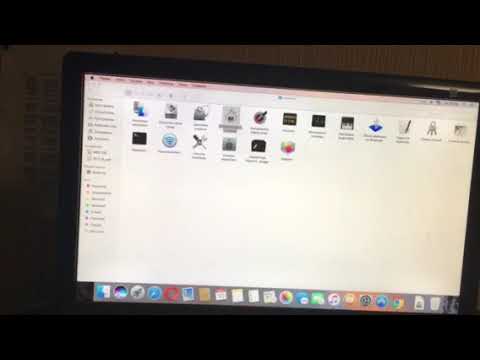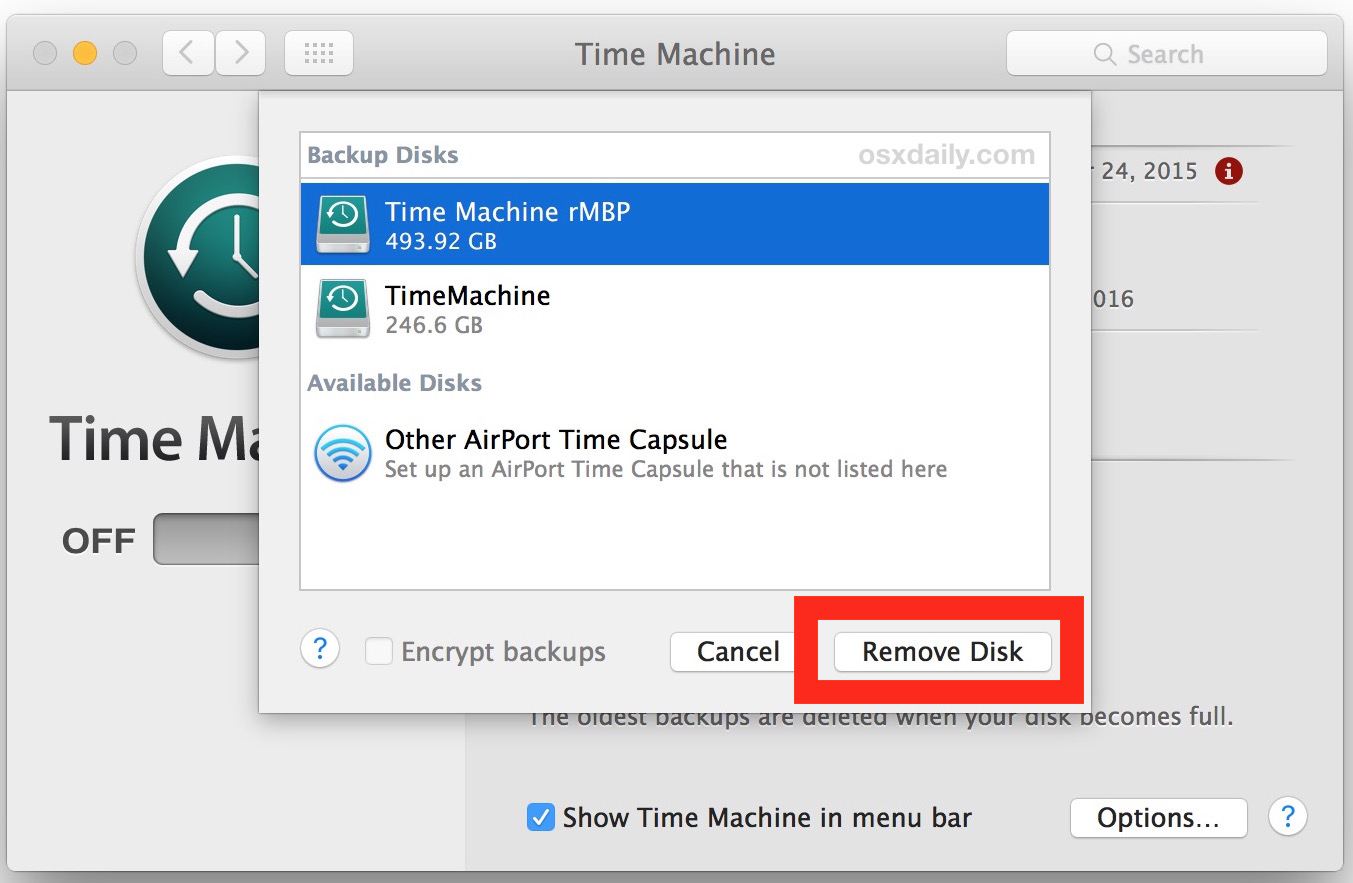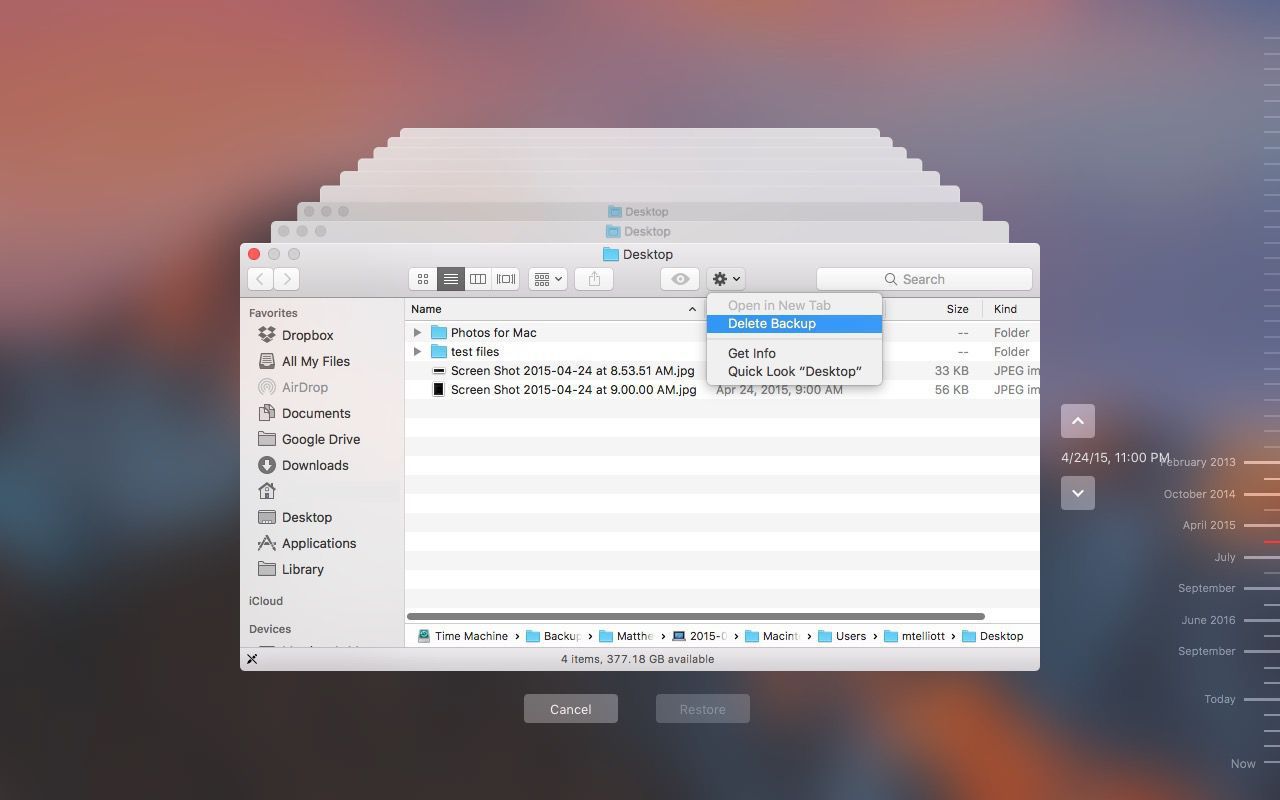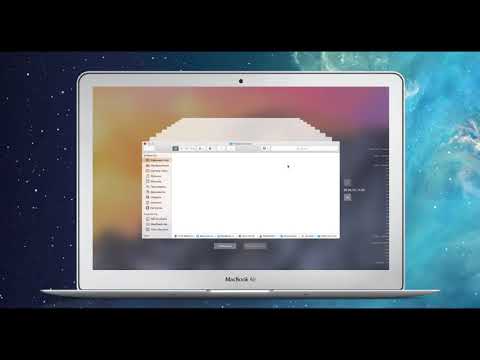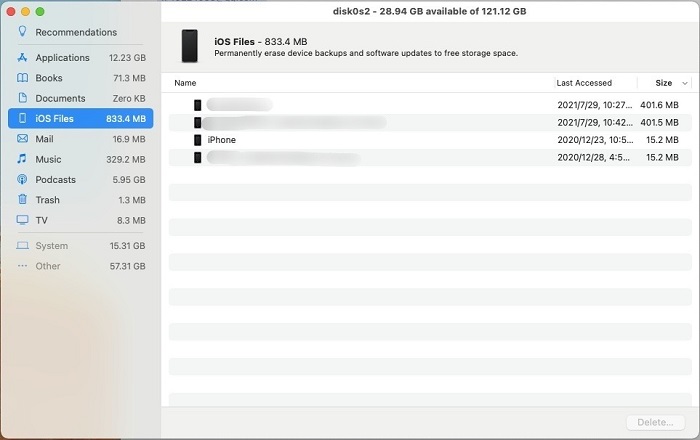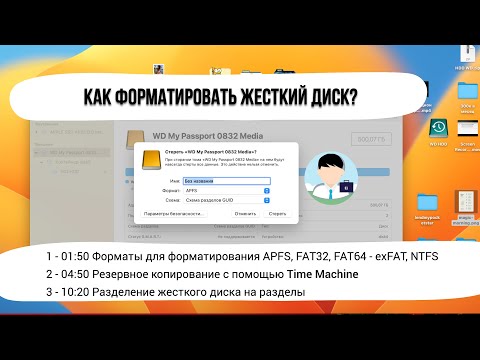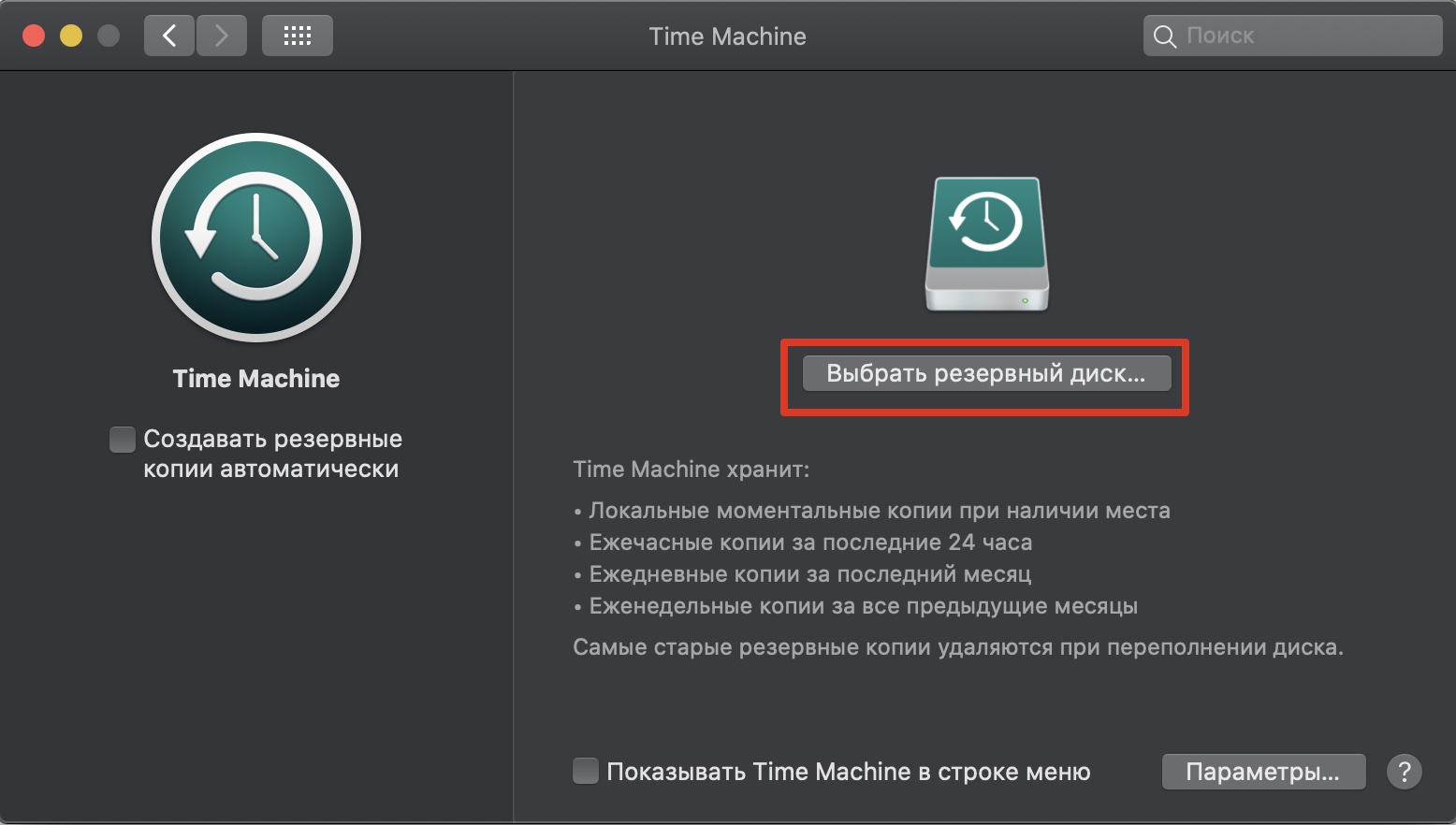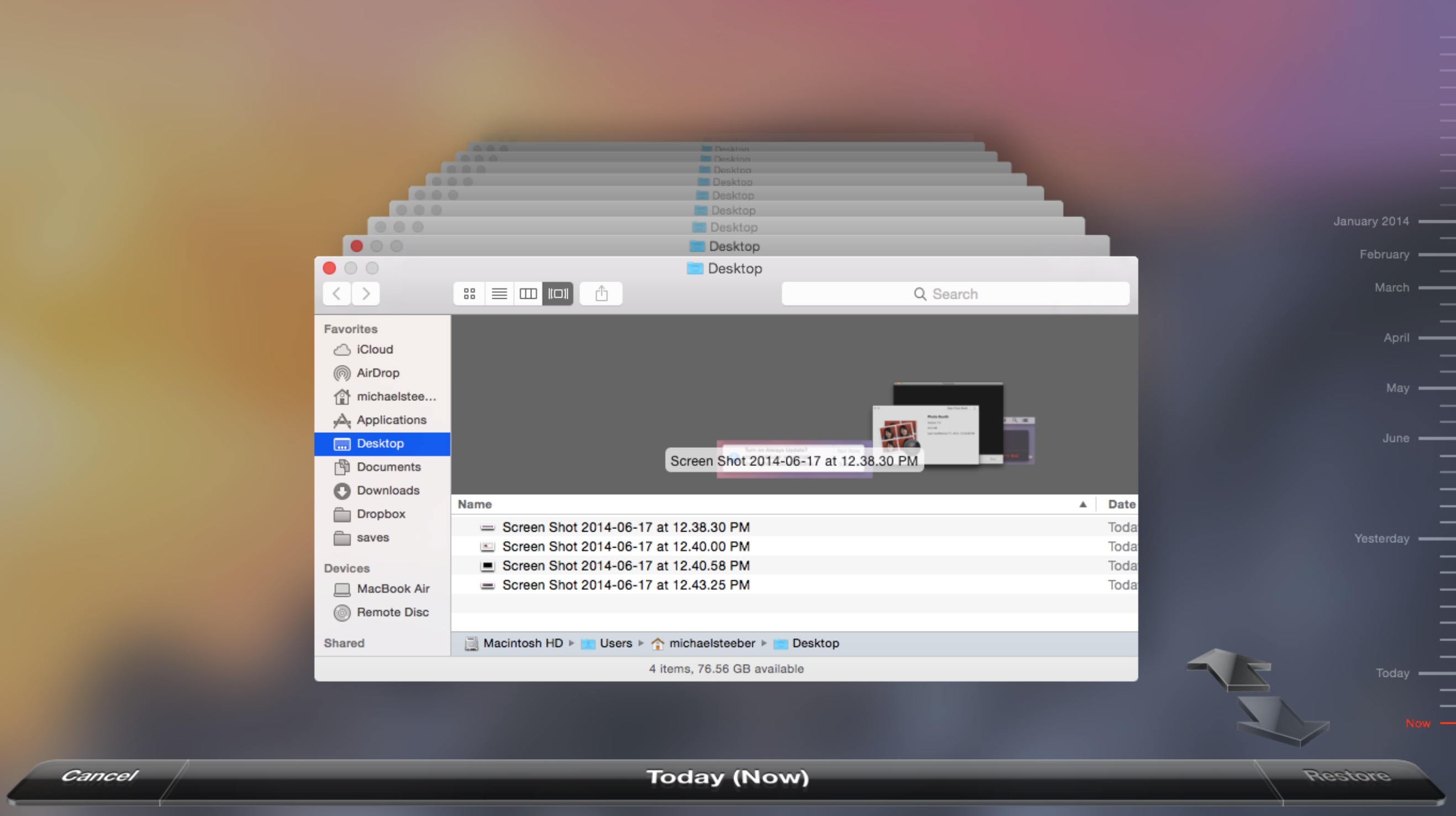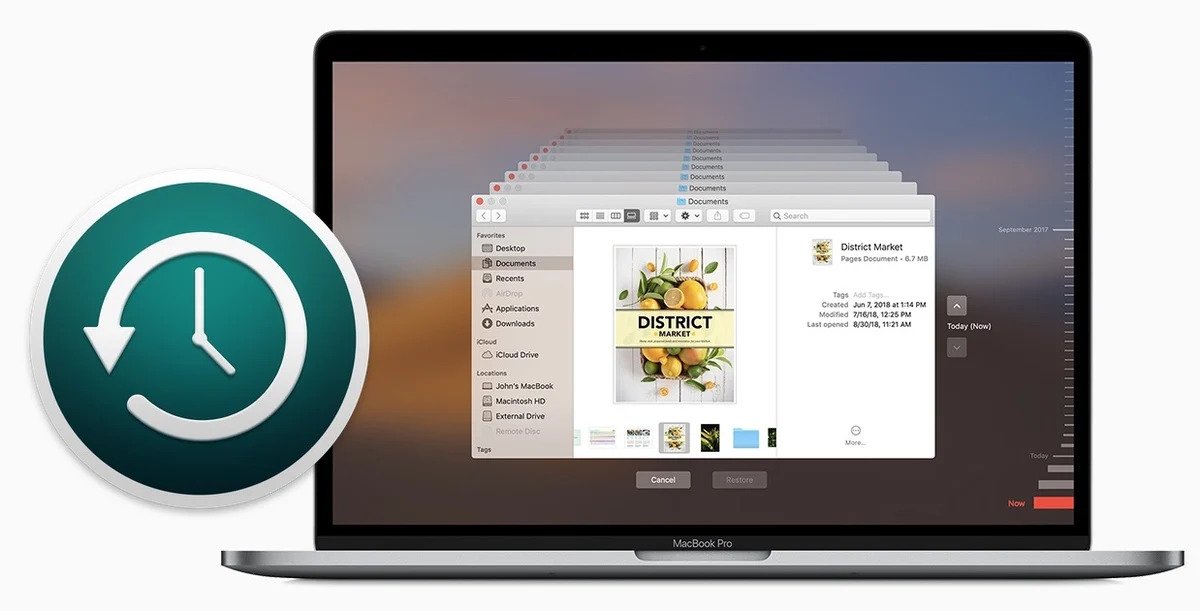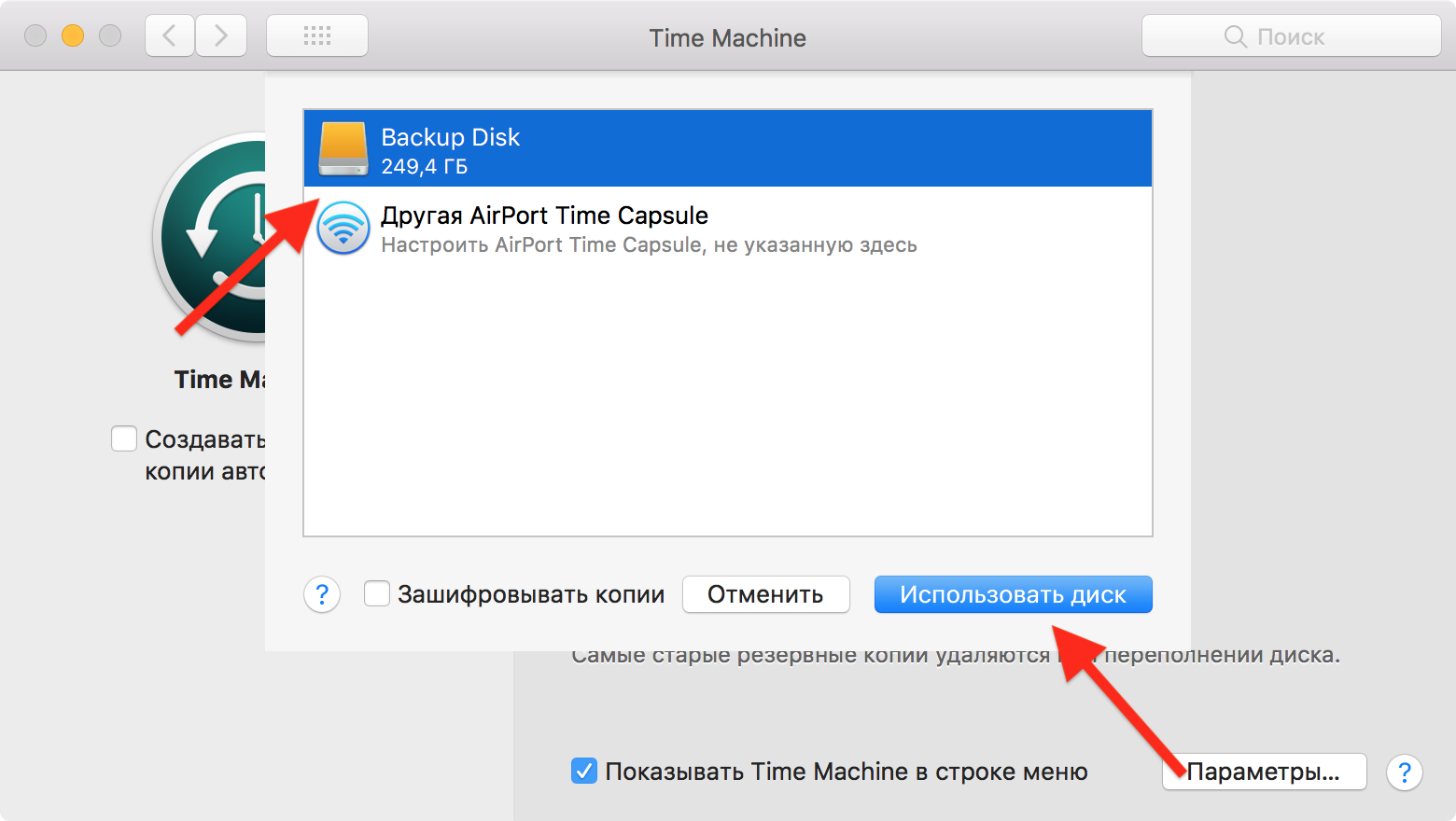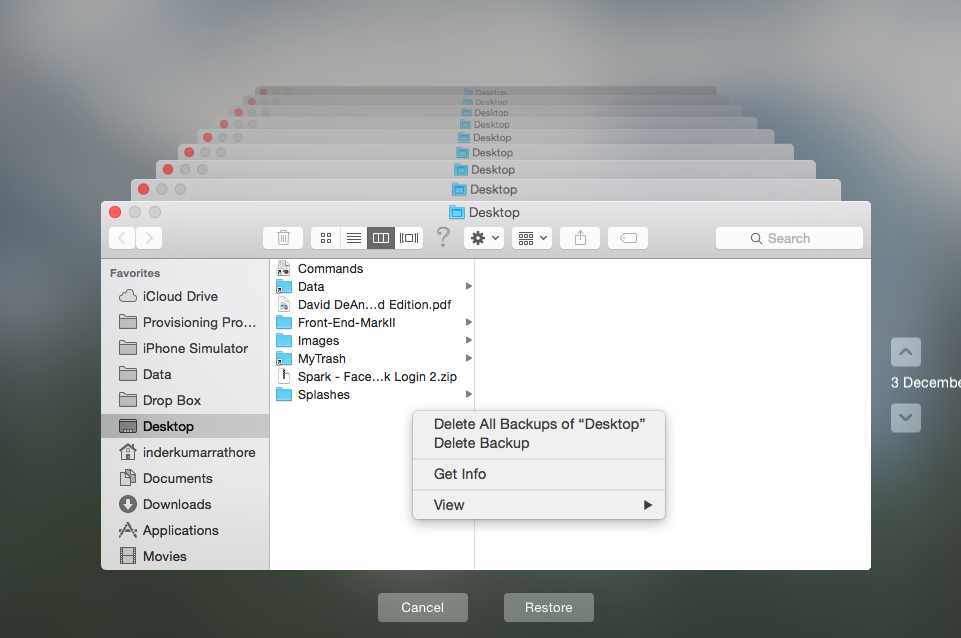Пошаговое руководство по удалению старых бэкапов Time Machine
Если ваш жесткий диск переполнен старыми резервными копиями Time Machine, следуйте этим советам, чтобы освободить место и сохранить важные данные.
Откройте Time Machine на вашем Mac и выберите Войти в Time Machine.
Удаление резервных копий на mac os
Используйте стрелки или временную шкалу справа, чтобы найти резервные копии, которые вы хотите удалить.
Удаление локальных копий Time Machine (МакЛикбез)
Щелкните правой кнопкой мыши на старую резервную копию и выберите Удалить резервную копию.
\
Подтвердите удаление резервной копии во всплывающем окне.
Резервное копирование Macbook, iMac, Mac mini с помощью Time Machine 💻 🛠️🖴
Проверьте свободное место на жестком диске после удаления старых резервных копий.
Как форматировать жесткий диск. Резервное копирование Time Machine. APFS, FAT32, exFAT, NTFS
Рассмотрите возможность использования внешнего жесткого диска для хранения новых резервных копий.
Регулярно проверяйте и удаляйте старые резервные копии, чтобы избежать переполнения диска.
Используйте встроенные инструменты macOS для управления резервными копиями и освобождения места.
Создайте план резервного копирования, чтобы оптимально использовать дисковое пространство.
Резервное копирование данных Macbook, iMac, Mac mini (Time Machine)
Не удаляйте последние резервные копии, чтобы избежать потери актуальных данных.